Како да одложите е-пошту у Оутлоок.цом да бисте добили подсетник
Лако је одлагање аларма на мобилном телефону. Али, да ли знате да можете да одложите е-пошту у Оутлоок.цом(snooze an email in Outlook.com) и добијете подсетник у унапред дефинисано време? Овај чланак показује тачне кораке за коришћење функције „ Одложи(Snooze) “ како бисте могли да одговорите на важну е-пошту у одређено време, а да не заборавите.
Понекад морамо да се вратимо на е-пошту и пажљиво је прочитамо пре него што одговоримо. Када сте у журби, то се не може учинити – без обзира колико вам је е-маил важан. Проблем почиње када заборавите ту е-пошту због заузетости. Због тога можете да користите опцију Одложи у програму (Snooze )Оутлоок(Outlook) за веб како би вам могао показати тачну е-пошту у одређено време.
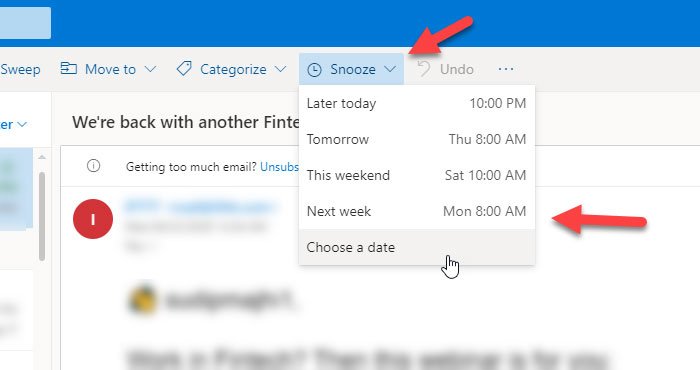
Како да одложите е-пошту у Оутлоок.цом(Outlook.com) да бисте добили подсетник
Да бисте одложили е-пошту у Оутлоок.цом(Outlook.com) , пратите ове кораке-
- Отворите Оутлоок.цом у прегледачу.
- Изаберите(Select) имејл који желите да одложите.
- Кликните на дугме Одложи.
- Изаберите унапред подешено време или подесите прилагођени датум/време.
Отворите Оутлоок.цом(Outlook.com) у прегледачу и пријавите се на свој кориснички налог. Након тога пронађите е-пошту коју желите да одложите. Можете да га отворите да бисте прочитали или да га изаберете тако што ћете означити квачицу у одговарајућем пољу за потврду. Након тога кликните на дугме Одложи(Snooze) , које је видљиво на горњој траци менија.
Можете одабрати време као што је наведено на листи. Међутим, ако треба да подесите прилагођено време, можете изабрати опцију Изабери датум(Choose a date) и изабрати датум и време према вашим захтевима.
Сада би га требало преместити из пријемног сандучета(Inbox) у другу фасциклу коју можете пронаћи на левој страни.
Шта се дешава када одложите е-пошту
Када одложите е-пошту у Оутлоок.цом(Outlook.com) , она се премешта из фасцикле Примљено(Inbox) у фасциклу Одложено(Snoozed) . Помаже корисницима да провере све одложене е-поруке кад год је то могуће.
Једини проблем са овом функцијом је што не можете да уклоните подсетник или да га одложите након што је подешен. Међутим, ако избришете или архивирате е-пошту са свог налога, нећете добити никакво обавештење за ту конкретну е-пошту у Оутлоок.цом(Outlook.com) .
За вашу информацију, овај трик функционише чак и када додате и користите Гмаил налог у Оутлоок.цом(add and use a Gmail account in Outlook.com) .
Related posts
Оутлоок.цом не прима нити шаље е-поруке
Како заказати е-пошту у Оутлоок.цом помоћу дугмета Пошаљи касније
Није могуће приложити датотеке е-пошти у Оутлоок.цом или апликацији за рачунар [Поправљено]
Како проследити е-пошту или онемогућити неовлашћено прослеђивање у Оутлоок.цом
Како се користи Гмаил из Оутлоок.цом интерфејса
Како да инсталирате Оутлоок на вебу као прогресивну веб апликацију
Како омогућити тамни режим у ОнеНоте-у или Оутлоок-у
Како да преузмете или извезете поштанско сандуче са Оутлоок.цом
Како аутоматски проследити е-пошту у Мицрософт Оутлоок-у
Како да креирате и подесите Оутлоок.цом налог е-поште
Уклоните Оутлоок .пст датотеку са подацима из ОнеДриве-а у оперативном систему Виндовс 10
Како послати позивницу за састанак у Оутлоок-у
Како шифровати е-пошту у апликацији Мицрософт Оутлоок и Оутлоок.цом
Како да оптимизујете мобилну апликацију Оутлоок за свој телефон
Како онемогућити радосне анимације у Оутлоок.цом
Претворите НСФ у ПСТ користећи бесплатне алате за претварање НСФ у ПСТ
Нисмо могли да закажемо грешку састанка – грешка тимова у Оутлоок-у
Пријава у Оутлоок: Како се безбедно пријавити на Оутлоок.цом
Нова искуства поште, календара и људи у Оутлоок.цом
Организујте пријемно сандуче Оутлоок.цом помоћу алата Архива, Почисти и Премести
